Comment créer un code QR pour les avis Google : guide simple
Pour créer un code QR pour un lien, une vidéo ou une image, cliquez sur le bouton ci-dessous.
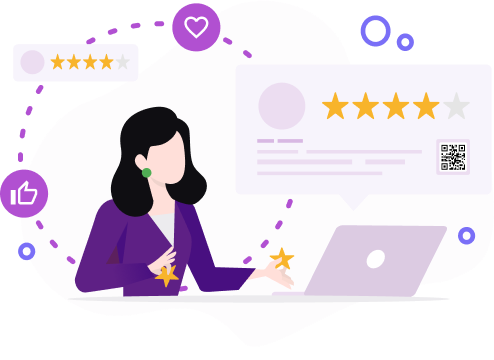
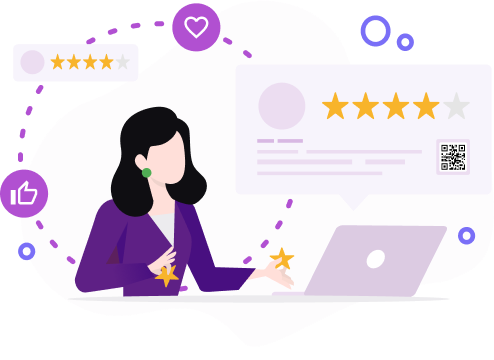
Google Review est un programme gratuit qui aide les propriétaires d'entreprise à recueillir les commentaires des clients. Le service d’avis devient de plus en plus populaire parmi les utilisateurs. Ils sont très utiles pour les voyageurs, les touristes ou simplement pour les personnes qui tentent de trouver un lieu de repos ou un service.
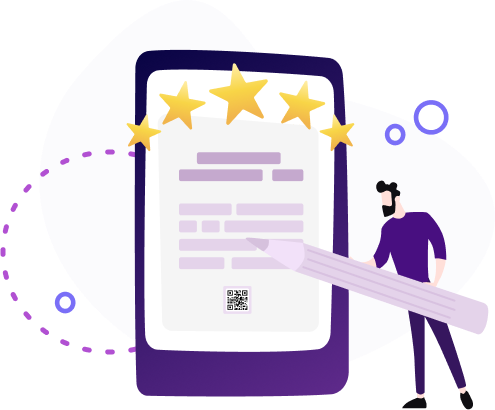
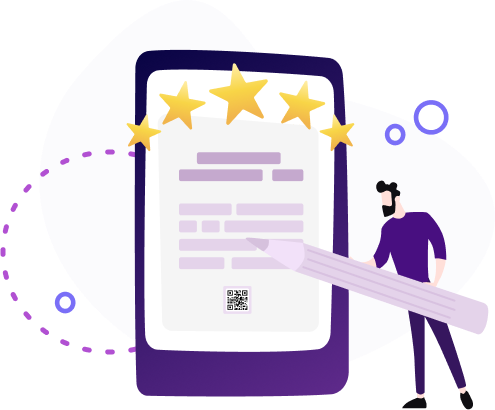
Les utilisateurs de Google peuvent évaluer une organisation, une entreprise, un magasin, etc. Leurs notes influencent les décisions des gens. Plus la note de votre entreprise est élevée, plus les gens la verront.
Si vous souhaitez obtenir plus d'avis, vous pouvez interroger les gens à ce sujet, l'écrire sur vos brochures, dépliants publicitaires ou cartes de visite . Mais il faut admettre que cela n'est pas pratique pour le client. En effet, pour laisser un avis sur votre entreprise, il doit suivre manuellement le lien qui est indiqué sous forme imprimée (à moins bien sûr que vous utilisiez la liste de diffusion).
Dans ce cas, le code QR de révision de Google peut rendre le processus beaucoup plus facile, plus rapide et plus confortable pour les clients. Dans des conditions de concurrence sur les plateformes en ligne, une telle démarche attirera clairement l’attention et la faveur des clients.
Qu'est-ce qu'un code QR d'avis Google ?
Un code QR d'avis Google est un type de code QR qui renvoie directement à la page d'avis Google d'une entreprise. Il permet aux clients de laisser facilement des avis en scannant le code avec leur smartphone, simplifiant ainsi le processus de retour d'information pour les entreprises et les clients.
Raisons d'utiliser le code QR de révision de Google
Voici des raisons impérieuses d’utiliser un code QR Google Review :
1. Peut vous aider à obtenir plus d’avis. C'est une raison supplémentaire pour laquelle les clients laissent des avis, car ils peuvent voir que vous prenez soin de leur commodité. Surtout si vous mettez les codes QR d'évaluation de Google pour imprimer la promotion ;
2. Plus attractif pour les clients. En outre, beaucoup de gens ne savent tout simplement pas qu’ils peuvent laisser des avis. QR code Google review c'est un moyen de les informer ;
3. L'avis Google est une source bénéficiant d'un crédit de confiance élevé, il peut donc augmenter la crédibilité de votre entreprise ;
4. Lorsqu'ils choisissent un service, les gens recherchent la confirmation de sa fiabilité. Les avis positifs les aideront à choisir votre organisation ;
5. Cela aide au classement, augmente la confiance dans la marque ;
6. Les avis fournissent des commentaires importants pour les deux côtés ;
7. Cela donne aux clients plus d’informations sur votre service.
Dans l'ensemble, l'utilisation d'un code QR Google Review offre de nombreux avantages, notamment la commodité, un engagement accru, une visibilité améliorée, une réputation améliorée, des informations précieuses sur les données, un marketing efficace et un avantage concurrentiel sur le marché.
.png)
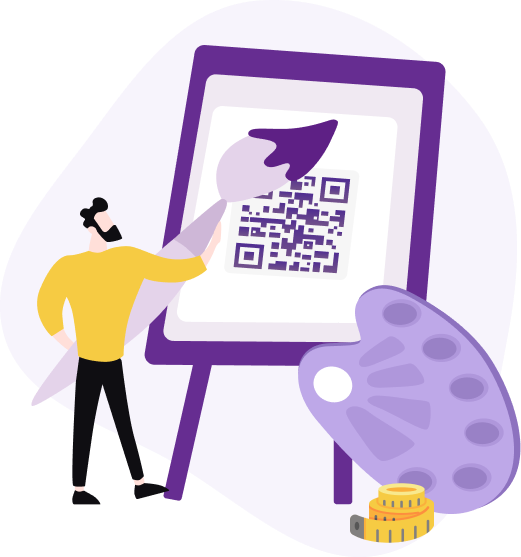
Comment obtenir un code QR pour Google Review?
Pour créer un code QR pour l'examen Google, procédez comme suit :
-
Étape 1 : Accédez à votre profil d'entreprise Google en visitant le site Web business.google.com.
-
Étape 2 : Accédez au lien du formulaire de révision. Dans le tableau de bord de votre profil d'entreprise, localisez la section « Obtenir plus d'avis ». Cliquez sur l'option « Partager le formulaire d'évaluation » pour accéder au lien du formulaire d'évaluation.
-
Étape 3 : copiez le lien du formulaire de révision. Une fois le lien du formulaire d'avis affiché, copiez l'URL fournie dans la barre d'adresse de votre navigateur Web.
-
Étape 4 : Générez le code QR. Collez le lien du formulaire d'avis copié dans un outil générateur de code QR fiable . Ces outils sont facilement disponibles en ligne et offrent des options pour personnaliser l'apparence de votre code QR.
-
Étape 5 : Personnalisez la conception du code QR (facultatif). Si vous le souhaitez, vous pouvez personnaliser le design de votre code QR en ajustant des paramètres tels que la couleur et la forme, et en ajoutant des éléments de marque tels que des logos ou des icônes. Assurez-vous que le code QR reste numérisable et conserve sa fonctionnalité.
-
Étape 6 : Enregistrez ou téléchargez le code QR. Après avoir personnalisé le code QR selon vos préférences, enregistrez ou téléchargez le fichier image du code QR généré sur votre ordinateur ou appareil.
En suivant ces étapes, vous réussirez à créer un code QR qui dirigera les clients vers votre formulaire d'avis Google, leur permettant ainsi de laisser plus facilement des commentaires sur votre entreprise.
Service d'avis ME-QR comme alternative aux avis Google
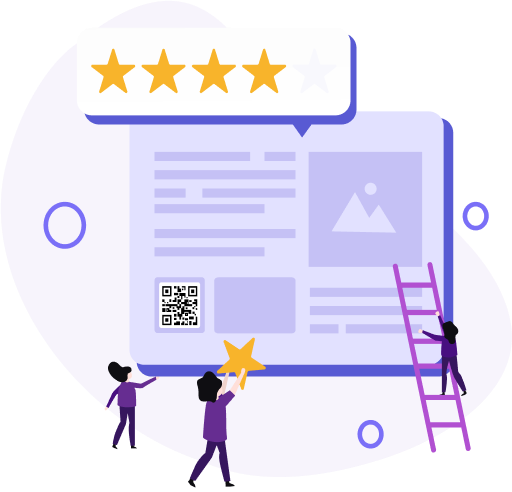
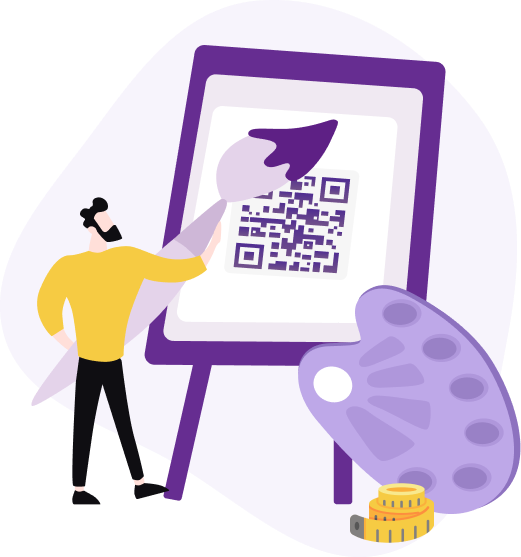
En plus du générateur de code QR gratuit pour les avis Google, nous disposons de notre propre service d'avis , qui vous aidera à recueillir des commentaires sur votre travail. En fournissant des commentaires de qualité sur les codes QR, vous pouvez améliorer votre productivité. Vous pouvez vous familiariser avec cette fonction plus en détail dans cet article.
Vos clients peuvent laisser non seulement des messages texte, mais également des photos, des vidéos ou des commentaires audio. Nous vous offrons également la possibilité de consulter les statistiques des avis. Vous recevrez une notification indiquant que le client a laissé un avis. Il existe donc une possibilité de retour rapide. Et en ajoutant des boutons de réseaux sociaux, vous augmenterez le nombre d'abonnés. En ajoutant un logo et un aperçu de l'image, vous rendrez votre code lumineux et reconnaissable.
Mais n’oubliez pas qu’il ne suffit pas de simplement créer et placer votre QR à certains endroits. Vous devez bien réfléchir à la stratégie de placement de vos codes. Si vous les imprimez, il devrait y avoir un bref appel à l'action ou une explication de ce qu'est ce code. De cette façon, les clients comprendront pourquoi ils doivent scanner le code.
De plus, avec ME-QR, vous pouvez générer des codes QR efficaces et personnalisés pour les vCards, les formulaires et cartes Google et d'autres outils de promotion commerciale. Rendez votre marque plus reconnaissable avec ME-QR.
Libérer le potentiel : cas d'utilisation du code QR pour les avis Google
Voici quelques options pour savoir où placer vos codes :
- Au menu
- En chèques
- Sur une pancarte à côté de la caisse
- Aux portes de l'établissement
- Sur les tables d'un café ou d'un restaurant
- Dans le cadre photo accroché au mur de l'établissement
- Sur les cartes de visite
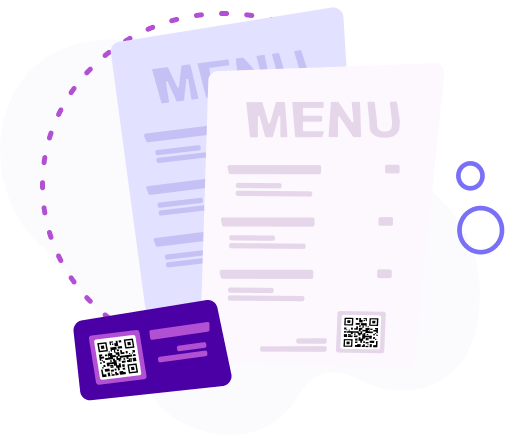
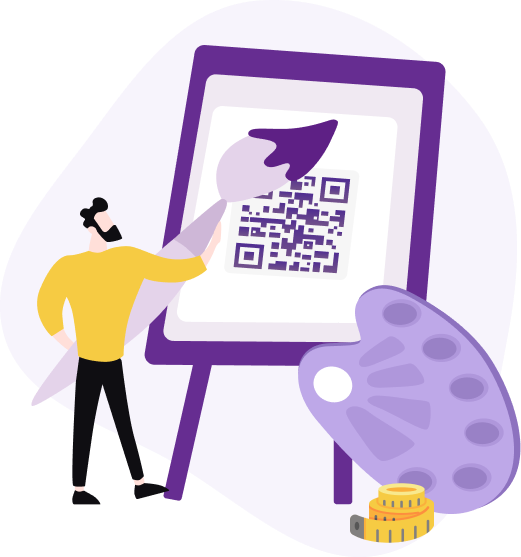
Dernières pensées
L'utilisation des codes QR pour les avis Google simplifie le processus de collecte de commentaires précieux pour les entreprises. En utilisant des codes QR, les entreprises peuvent diriger de manière transparente les clients vers leurs pages d'avis Google, les encourageant ainsi à partager leurs expériences sans effort.
Pour comprendre comment créer un code QR d'avis Google, suivez les étapes :
-
Accédez à business.google.com.
-
Recherchez «Obtenir plus d'avis».
-
Copiez le lien du formulaire d’évaluation.
-
Utilisez le générateur de code QR.
-
Personnaliser le design (facultatif).
-
Enregistrez ou téléchargez le code QR.
En intégrant les codes QR dans les stratégies marketing, les entreprises peuvent améliorer l'engagement des clients et renforcer leur réputation en ligne. N'hésitez donc pas à utiliser les codes QR comme un outil puissant pour faciliter les commentaires des clients et favoriser la croissance de votre entreprise.
Mis à jour le 22.05.2024






























